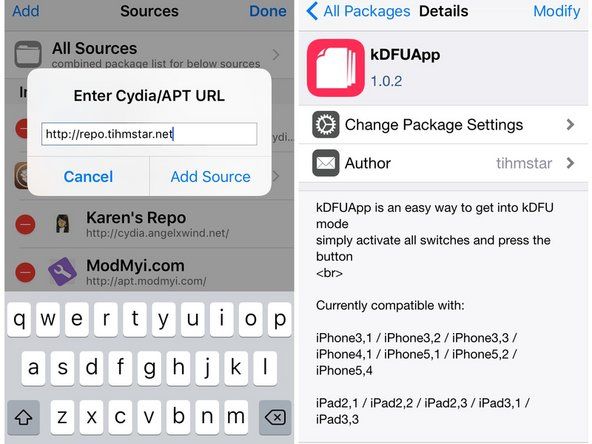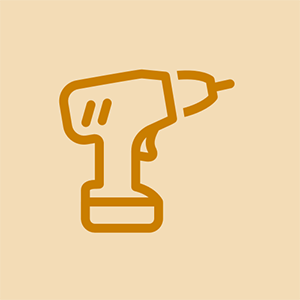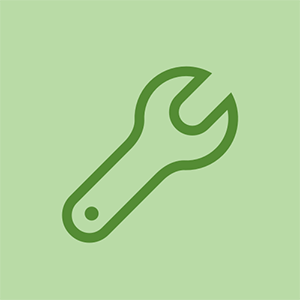Il monitor non si accende
Qualunque cosa tu faccia, non puoi accendere il monitor.
Assicurati che il monitor sia collegato
Prima di prenderti il tempo per aprire il tuo monitor Acer AL1916, assicurati che entrambe le estremità del cavo di alimentazione siano collegate e che tu abbia una presa funzionante.
Premere il pulsante di accensione
Premere il pulsante di accensione sotto lo schermo del monitor. Se il monitor funziona correttamente, la spia sul pulsante di alimentazione dovrebbe accendersi, così come il monitor. Se il monitor è collegato e la spia di alimentazione non è ancora presente, significa che la scheda di alimentazione è difettosa. Per una guida completa su come sostituire la scheda di alimentazione, clicca qui .
Circuito difettoso
Se sembra che non ci sia alimentazione e tutto è collegato, è possibile che tu abbia un circuito stampato difettoso. Ciò significa che è necessario smontare il monitor e sostituire il circuito stampato. Per una guida completa su come sostituire il circuito stampato, clicca qui .
Avere alimentazione ma nessun display
Hai la prova che il monitor è alimentato, ma il display non si accende.
controller PS4 in carica ma non connesso
Cattiva visualizzazione
Se la spia del pulsante di accensione è accesa e il monitor non viene visualizzato, potrebbe essere necessario regolare le impostazioni sul monitor. È possibile verificare se il problema è il VGA (la connessione tra il computer e il monitor) premendo i pulsanti Menu / Auto sulla parte anteriore del monitor. Se sullo schermo non viene visualizzata alcuna opzione, molto probabilmente dovrai sostituire il display. Per una guida completa su come sostituire il display, clicca qui . Se vengono visualizzate le opzioni, il display funziona correttamente ed è necessario esaminare la connessione o il cavo VGA.
Nessuna connessione VGA
Se riesci a vedere le impostazioni del monitor premendo i pulsanti Menu / Auto, ma non stai ancora ottenendo l'output dal tuo computer, allora sai di avere un problema con l'ingresso VGA. Ispezionare visivamente le estremità del cavo per assicurarsi che tutti i pin abbiano un aspetto normale. In tal caso, assicurati che il cavo sia completamente inserito (avvitato dove applicabile) sia nel computer che nella parte posteriore del monitor. Riavvia il monitor. Se il feed dal computer non viene visualizzato sul monitor, è necessario sostituire l'ingresso VGA sul monitor. Per una guida completa su come sostituire l'ingresso VGA, clicca qui .
Il display è scolorito
Il tuo monitor non visualizza i colori corretti.
come cambiare una batteria in un iphone 6
Impostazioni del monitor errate
Premere il pulsante 'Auto' sulla parte anteriore del monitor e lo schermo dovrebbe aggiornarsi. Se lo schermo è ancora scolorito, premere il pulsante 'Menu' sulla parte anteriore del monitor vicino al pulsante 'Alimentazione'. Ripristina le impostazioni predefinite.
Scarsa connessione VGA
Se il feed dal tuo computer è scolorito, potresti avere un problema con l'ingresso VGA. Ispezionare visivamente le estremità del cavo per assicurarsi che tutti i pin abbiano un aspetto normale. In tal caso, assicurati che il cavo sia completamente inserito (avvitato dove applicabile) sia nel computer che nella parte posteriore del monitor. Riavvia il monitor. Se il feed dal computer è ancora scolorito, è necessario sostituire l'ingresso VGA sul monitor. Per una guida completa su come sostituire l'ingresso VGA, clicca qui .
Monitor sfarfallio acceso e spento
Il monitor si accende e si spegne a intermittenza.
Scarsa connessione VGA
Assicurati che il cavo VGA sia ben stretto e non si dimenhi. Se la connessione è costante ma il monitor continua a tremolare, è necessario sostituire un condensatore sulla scheda del circuito o sostituire la scheda stessa. Per una guida completa su come sostituire il circuito stampato, clicca qui .
Alimentazione difettosa
Lo sfarfallio potrebbe anche essere dovuto a un condensatore difettoso sulla scheda di alimentazione. Se la connessione è costante ma il monitor continua a tremolare, è necessario sostituire un condensatore sulla scheda di alimentazione o sostituire la scheda di alimentazione stessa. Per una guida completa su come sostituire la scheda di alimentazione, clicca qui .